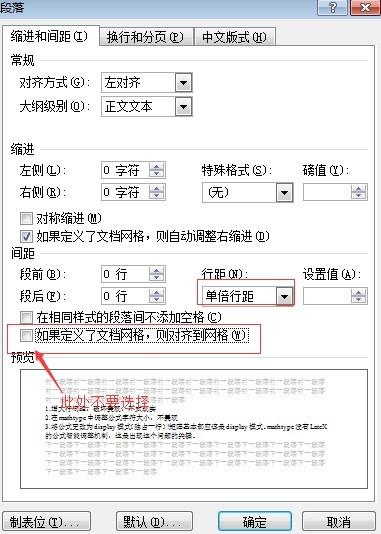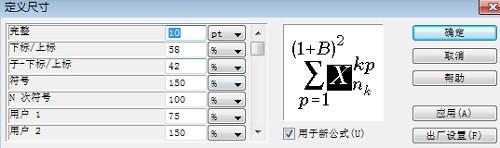为什么用MathType在word的表格中输入显示不全
04-23
Word中MathType公式显示不全怎么办
在Word中MathType公式显示不全示例
比如就像上图所示的情况,分数显示不全。究其问题所在,是段落选项中的行距设置成了固定值,公式因为纵向过长,仅能显示固定值设定的磅值区域。
方法一 在Word中粘贴完公式后,选中该公式,在工具栏里选择“段落”,在打开的段落多话框选择“行距”为“单倍行距”即可。
在段落对话框选择行距为单倍行距
注意:
(1)一定是“选定”公式后再调整,不是只是把光标点到公式所在行。
(2)不要选择“如果定义了文档网格……”,可能你的格式占用的比较宽,如果行距设置的是单倍行距,再设置对齐网格的话,公式就会显示不全。
方法二 在MathType中调整公式大小
双击公式打开MathType公式编辑器,在“大小”菜单下选择“定义”,在弹出的定义尺寸对话框进行修改。
在MathType打开定义尺寸对话框进行修改
以上教程详解Word中MathType公式显示不全的两种解决方法,用户可以根据具体情况选择任一方法。